Hur man skapar och använder Microsoft-formulär för undersökning, frågesport och mer
Fönster / / August 04, 2021
Annonser
Att samla in information eller genomföra en enkät onlineformulär är mycket användbara. I den här guiden har jag förklarat hur man använder gratis Microsoft Forms att samla in data från människor. Tillsammans med enkäter kan du också göra onlinequizzer. Du kan också skapa översiktsformulär och få feedback från dina kunder. Det är ett utmärkt sätt att samla in varierad information och analysera dem. Detta är en vanlig god praxis som utförs av nästan alla företag runt om i världen för att analysera beteendet hos deras befintliga och potentiella kund.
Jag har förklarat hur man skapar ett Microsoft-formulär, hur man bäddar in det och delar det. Jag har också lagt upp hur jag kan söka efter svar på dina formulär och analysera dem. Det finns också tillräckliga alternativ för teman för att anpassa dina Microsoft-formulär och få dem att se tilltalande ut. Om ett formulär kommer att se tråkigt ut kanske inte människor verkligen använder dem. Hur som helst, låt oss komma in i guiden och kolla in mer om Microsoft Forms.

Innehållsförteckning
-
1 Hur man skapar och använder Microsoft-formulär
- 1.1 Dela formuläret
- 1.2 Fråga grenad inom en fråga
- 1.3 Förstå gruppformulär
- 1.4 Hur man väljer tema för Microsoft-formulär
- 1.5 Kontrollera och analysera svaren på Microsoft-formulär
Hur man skapar och använder Microsoft-formulär
Låt oss först skapa ett Microsoft-formulär.
Annonser
- Gå först till former.office.com
- Logga in till ditt Microsoft-konto
- Klicka sedan på Nytt formulär
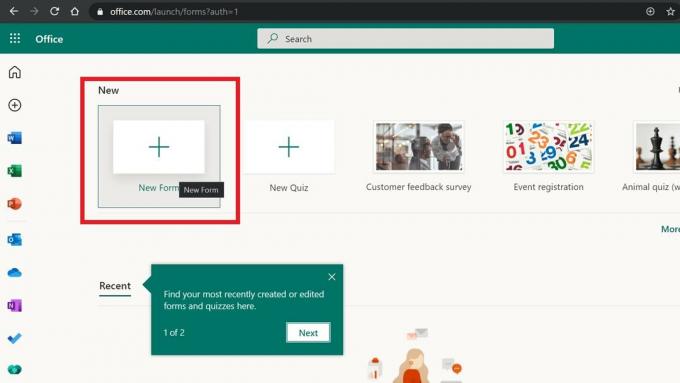
- Börja skapa frågor för din undersökning eller frågesport.

- Klicka på Lägg till ny

- Du har olika alternativ som avgör vilken typ av formulär du vill skapa
- Uppsättning text, flera val, datum, betyg, etc enligt ditt formulärkrav

Dela formuläret
När du har fyllt i ditt Microsoft-formulär måste du skicka det till önskade mottagare. Klicka på Skicka i det övre högra hörnet.
Du har olika alternativ för att dela ditt formulär
- Du kan helt enkelt kopiera länken till formuläret och dela det direkt med vem som helst via e-post, text, webbinnehåll, YouTube-beskrivningar etc.

- Återigen kan du skapa en QR-kod och ladda ner den, och dela den med dina avsedda mottagare eller kunder.
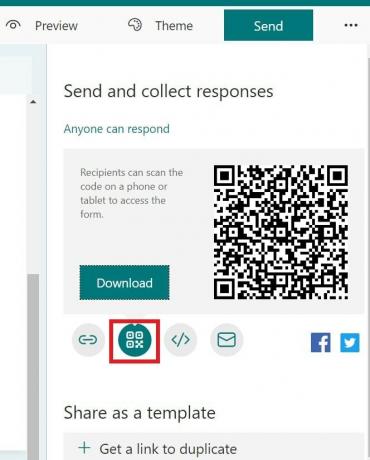
- Det finns till och med ett alternativ att bädda in formuläret som ett HTML-kodfragment i ditt webbinnehåll. Sedan kan användaren direkt komma åt formuläret direkt från din webbsida.
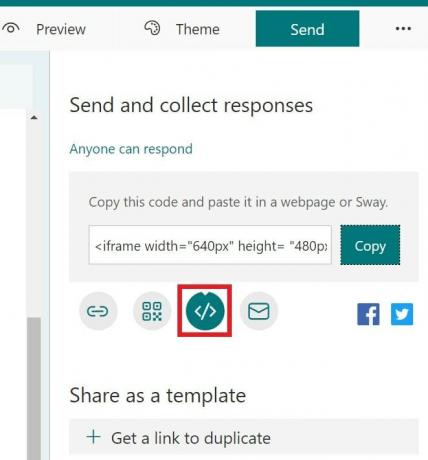
Fråga grenad inom en fråga
När någon svarar på en fråga i formuläret kan du också ha en underfråga för att låta användaren ange en anledning till sitt svar. Detta är en funktion som kallas förgrening i Microsoft Forms.
- Klicka på valfri fråga för att markera den
- Klicka sedan på tre punkter knappen i det högra hörnet av frågan
- Välj nu Lägg till filial
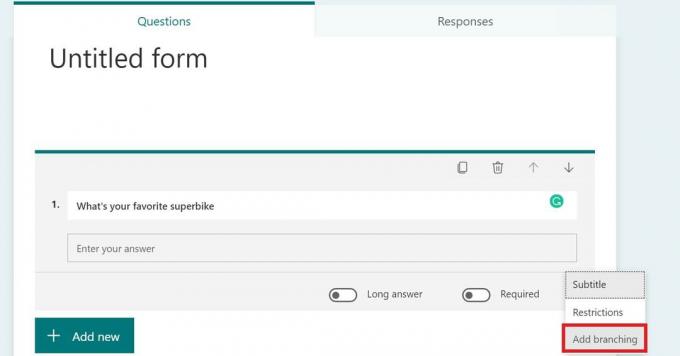
- Du kan lägga till vilken hjälpfråga du vill att användaren ska svara på
- Hela denna åtgärd kan du upprepa för alla frågor du har i ditt formulär.
Förstå gruppformulär
Denna funktion är mestadels för företagsanvändning. Om du arbetar med ett team kan dina lagkamrater samarbeta med dig. Den är endast tillgänglig för de som prenumererar på Office 365-tjänsten. Både du och dina teammedlemmar kan redigera och visa formuläret.
Hur man väljer tema för Microsoft-formulär
Som jag nämnde tidigare kan du också få dina formulär att se kreativa ut med olika temainställningar.
Annonser
- När du är klar med att skapa frågor för dina Microsoft-formulär klickar du på Tema

- Välj valfritt tema och bakgrunden för formuläret ändras till det temat
Kontrollera och analysera svaren på Microsoft-formulär
Klicka på knappen för att kontrollera och gå igenom svaret Svar sektion. Du kan faktiskt se hur många svar du har fått på ditt formulär.
Du kan se det totala antalet svar. Om det finns en flervalsfråga kan svaret också ses i ett grafiskt cirkeldiagramformat. Du kan se skärmdumpen nedan för att förstå hur det ser ut.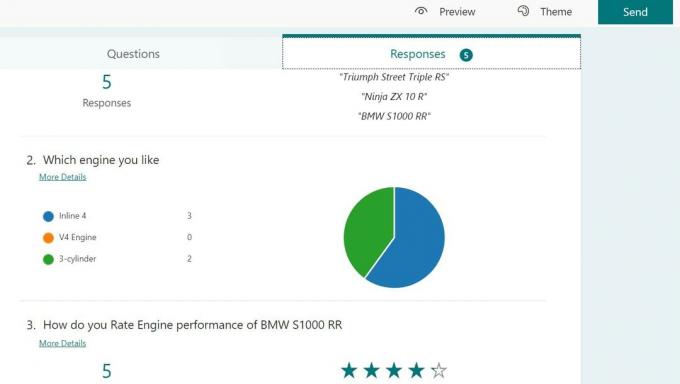
Dessa visuella data hjälper dig att analysera åsikter från en genomsnittlig konsument eller användare och bestämma dina affärsrörelser. Exemplet ovan var bara ett litet. Du kan göra detta med ett stort formulär med olika typer av frågor för din undersökning för en enorm användarbas.
Så det är all grundinformation du måste veta om Microsoft Forms för att skapa och använda ditt eget företag för individuellt och företagsanvändning.
Annonser
relaterade artiklar
- Hur man gör en PowerPoint-presentation skrivskyddad
- Sortera efter datum i Microsoft Excel: Hur
- Hur man bäddar in en YouTube-video i Microsoft PowerPoint Slide



